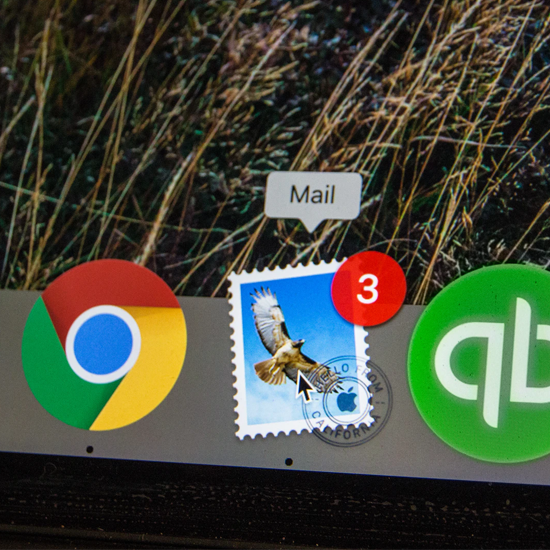Pred namestitvijo Windows Small Business Server (SBS) 2008, poskrbite, da vaš računalnik ustreza minimalne sistemske zahteve .
Za Windows SBS 2008 so to:
- Procesor: 2-GHz 64-bitni procesor (ali hitrejši)
- RAM: 4 GB
- Prosti prostor na disku: vsaj 60 GB
Po potrditvi ste pripravljeni na namestitev sistema Windows SBS 2008. Samo sledite spodnjim korakom:
Vodnik po korakih
Korak 1: Če imate namestitveni paket na DVD-ju ali zagonskem USB-ju, boste morali najprej spremeniti vrstni red zagona računalnika, da bo ob zagonu zagnal namestitveni paket.
Lahko spremenite zagonski vrstni red iz računalnika Pripomoček za nastavitev BIOS-a .
2. korak: Ko se vrstni red zagona spremeni, lahko zdaj vstavite svoj DVD s sistemom Windows SBS 2008 ali zagonski USB in nato zaženite računalnik.
Opomba : Če izvajate samodejno namestitev z uporabo datoteke z odgovori, ki je bila prej ustvarjena na namestitvenem disku, potem morda ne boste videli vseh zaslonov v spodnjem priročniku
3. korak: Ko se namestitveni program naloži, boste videli spodnji zaslon. Izberite svojo jezik , časovna oblika, in tipkovnico možnosti, nato kliknite Naslednji.

Nato klikniteNamestiti zdajza zagon postopka namestitve.

4. korak: V polje vnesite ključ izdelka in kliknite Naslednji

5. korak: Zdaj bodo prikazani licenčni pogoji. Po branju teh označite Sprejemam licenčne pogoje in kliknite Spet naslednji
wifi privzeti prehod ni na voljo

6. korak: Zdaj lahko izberete vrsto namestitve. Lahko izbirate Nadgradnja , ki bo omogočal ohranjanje trenutnih datotek, nastavitev in aplikacij ali pa izbral novo namestitev Po meri .
Opomba : Možnost nadgradnje je na voljo samo, če ste namestitev začeli iz prejšnje različice sistema Windows

7. korak: Nato boste pozvani, kje želite namestiti Windows SBS. Lahko ga namestite na enega od pogonov ali particij, prikazanih na seznamu, ali pa ustvarite novo particijo, tako da kliknete Možnosti pogona in nato izberite Novo
Opomba : če tega še niste storili, pred nadaljevanjem varnostno kopirajte vsebino trdega diska, sicer lahko izgubite podatke, ki so trenutno shranjeni na izbranem pogonu ali particiji

8. korak: Ko izberete, kje namestiti Windows SBS , kliknite Naslednji . Zdaj bo začel kopirati vse datoteke na notranji trdi disk vašega računalnika.
Opomba : To lahko traja nekaj časa in računalnik se bo med postopkom morda znova zagnal, kar je običajno

9. korak: Ko je namestitev končana, lahko konfigurirate operacijski sistem Windows SBS 2008. Preberite informacije na Nadaljujte z namestitvijo strani in nato kliknite Naslednji

10. korak: Če želite nastaviti nastavitve datuma, časa in časovnega pasu strežnika, kliknite Odprite datum in čas, da preverite nastavitve ure in časovnega pasu . Vnesite spremembe in kliknite Naslednji

11. korak: Zdaj boste lahko prenesli vse trenutne posodobitve. Dobro je, da to storite zdaj drugače, k temu se lahko vrnete pozneje.

12. korak: Sistem bo zdaj poskušal nastaviti vaš strežnik v omrežje.

Nato vas bo pozval, da vnesete podatke o svojem podjetju, ki bodo tudi konfigurirala strežniška orodja. Vnesite te podrobnosti zdaj in kliknite Naslednji .
Opomba : pozneje jih lahko uredite tudi prek konzole Windows SBS

13. korak: Ustvari imena za svoj Strežnik in Notranja domena . Notranja domena ločuje vaše notranje omrežje od zunanjega (v internetu) in vam omogoča upravljanje dostopa do virov vašega omrežja (npr. Uporabniški računi, mape v skupni rabi itd.)
Opomba : Pozneje ne morete spremeniti imen strežnikov ali domen, zato poskrbite, da jih boste pravilno vnesli. Imena strežnikov morajo biti enolična za vsak različen strežnik.

kaj je Windows 10 hiter dostop
14. korak: Zdaj boste pozvani, da nastavite nov skrbniški račun. Windows SBS ima vgrajen skrbniški račun, zato ne pozabite izbrati edinstvenega skrbniškega uporabniškega imena in varnega gesla, nato pa kliknite Naslednji .
Opomba : Med namestitvijo se uporablja vgrajeni skrbniški račun (ki ima prazno geslo) in s tem lahko odklenete namizje, če med postopkom izgubite dostop. Ta bo onemogočen in po končanem nameščanju strežnika boste po končani namestitvi začeli uporabljati svoj skrbniški račun in se prijavili. Če želite kdaj obnoviti imeniške storitve, boste morali uporabiti skrbniški račun. z uporabo načina obnovitve imeniških storitev (DSRM), zato poskrbite, da bodo podatki za prijavo varno shranjeni

15. korak: Zdaj boste dobili možnost namestitve poskusnih različic nekaj varnostnih storitev za sistem Windows SBS. Označite katero koli, ki jo želite namestiti, in nato kliknite Naslednji

16. korak: Končno bo prikazana stran s povzetkom nastavitev. Previdno preglejte vse. Če želite spremeniti podrobnosti, kliknite Nazaj v nasprotnem primeru, če je vse pravilno, kliknite Naslednji

Korak 17: Namestitev vas bo zdaj vodila skozi zadnja faza namestitve, kar lahko traja nekaj časa. Računalnik se lahko tudi nekajkrat znova zažene, kar je normalno

18. korak: Po končnem ponovnem zagonu strežnika se vam prikaže Namestitev končana strani. Če so se med namestitvijo pojavile kakršne koli težave, jih lahko tudi preverite in odpravite s klikom Oglejte si težave z namestitvijo . V nasprotnem primeru kliknite Začnite uporabljati strežnik

19. korak: V sistemu Windows Domača stran konzole SBS , kliknite Uvod v naloge . Najbolje je, da jih izpolnite zdaj.

To je to! Dobrodošli v sistemu Windows SBS 2008 in uživajte! Naš vodnik lahko najdete tudi na Windows Server 2011 tukaj .
Če iščete podjetje s programsko opremo, ki mu lahko zaupate zaradi njegove integritete in poštenih poslovnih praks, ne iščite dlje od . Smo Microsoftov certificirani partner in pooblaščeno podjetje BBB, ki skrbi za to, da našim strankam zagotovimo zanesljivo in zadovoljivo izkušnjo s programskimi izdelki, ki jih potrebujejo. Z vami bomo pred, med in po prodaji.
To je naše 360-stopinjsko jamstvo za programsko opremo. Torej, kaj še čakaš? Pokličite nas danes na +1 877 315 1713 ali pošljite e-pošto sales@softwarekeep.com. Do nas lahko pridete tudi prek klepeta v živo.